
Como mudar a data e a hora em Bada? Como definir o relógio na tela do telefone Android?
Instruções para configurar a data e a hora no sistema operacional Bada. Mãos para fazer horas para a tela principal do dispositivo executando o sistema operacional Android.
Navegação
Hoje, quase toda pessoa tem um smartphone ou tablet à sua disposição e sabe como instalar a data e a hora nela. Mas ainda assim, algumas pessoas têm certos problemas com isso. Especialmente se eles lidam com muitos sistema operacional desconhecido Bada..
No entanto, o problema com a data e hora pode ocorrer em dispositivos que executam o sistema operacional popular Android. Acontece que o relógio desaparece da tela de trabalho e os usuários tecnicamente não solicitados não sabem devolvê-los.
Como os sistemas móveis operacionais acima mencionados são muito parecidos com a outra interface, nosso artigo falará sobre como alterar a data e a hora nos números de telefone Bada.e como devolver o relógio na tela do telefone executando o sistema operacional AndroidSe de repente eles desapareceram.

Image 1. Como mudar o tempo e a data em Bada e Android?
Como mudar a data e a hora em Bada?
Hoje Bada. Considera-se um dos mais raros sistemas operacionais para smartphones e tablets, desde 2015 a empresa Samsung Electronic. Totalmente abandonou o desenvolvimento e apoio deste produto. Este sistema operacional começou a usar na linha de smartphones Onda Samsung., cujas vendas falharam completamente.
Interface Bada. Muito escovas no sistema operacional AndroidPor causa dos quais os usuários inexperientes não podem ser feitos entre eles entre eles. No entanto, apesar de toda a sua semelhança, Bada. e Android Eles são sistemas operacionais absolutamente diferentes, e os proprietários de smartphones com Bada OS podem ficar confusos em alguns recursos e opções.
Se você é o proprietário de um smartphone com um sistema operacional Bada. E você não consegue entender como alterar a data e a hora, faça as seguintes etapas:
Passo 1.
- Ligue o smartphone e abra a tela principal, que parece quase a mesma que a tela do sistema operacional Android.
- Você precisa entrar nas configurações. Para fazer isso, você precisará gastar o dedo na tela de cima para baixo e toque no ícone correspondente representando a engrenagem. O mesmo ícone pode ser encontrado no menu principal do aplicativo, o ícone é localizado no canto inferior direito da tela principal.
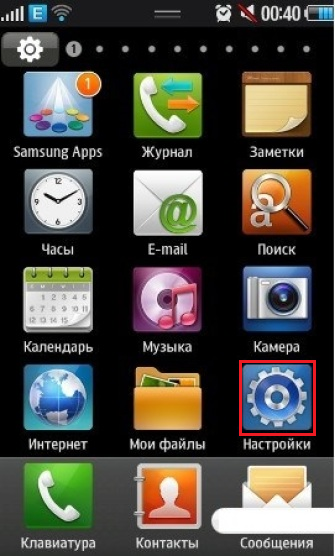
Imagem 2. Entrada para as configurações do sistema operacional Bada.
Passo 2..
- Uma vez no menu principal de opções, você precisa percorrer a página para baixo e encontrar a linha " data e hora».
- No caso de você ter uma versão em inglês do sistema operacional em seu telefone, você precisa procurar uma linha com o nome " Data e hora.».
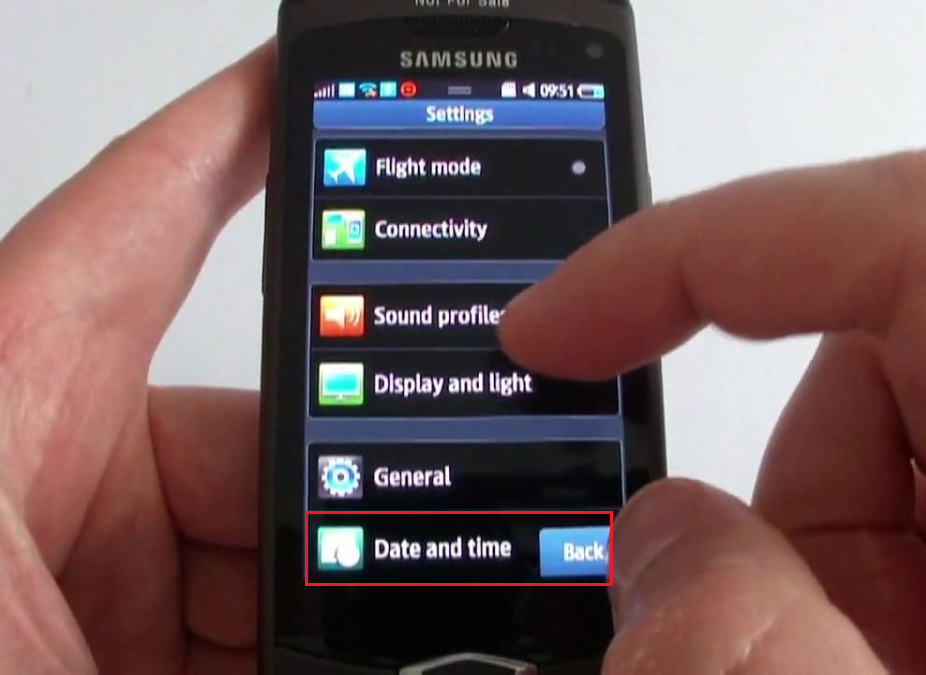
Imagem 3. Partição de pesquisa para configurar a data e a hora no sistema operacional Bada.
Etapa 3..
- Dependendo de qual versão do firmware é instalada no seu dispositivo, o formulário de seleção de data e hora será aberto na tela.
- No firmware russo do sistema operacional, a data e a hora é inserida separadamente, e em versões em inglês todo o procedimento é realizado em uma janela.
- Usando o teclado ou rolando para cima ou para baixo ou para baixo, defina a data e a hora desejada. Se você usar o firmware em inglês, não se esqueça de especificar também o formato de tempo ( MANHÃ TARDE.).
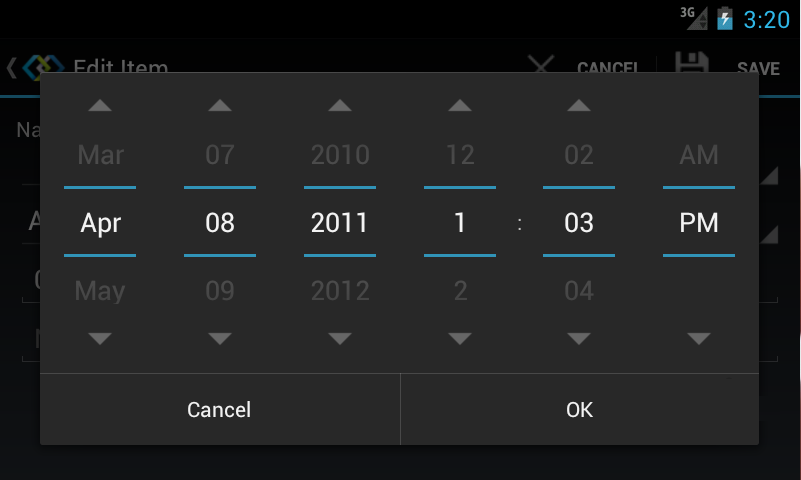
Imagem 4. Instalando a data e a hora exatas no sistema operacional Bada.
Vídeo: Revisão do sistema operacional Bada Mobile
Como definir o relógio na tela do telefone Android?
Definir a data e a hora em smartphones em execução Android É realizado quase da mesma forma que nos dispositivos funcionando Bada.. Mas, em contraste com o sistema operacional Bada.onde a data e a hora são corrigidos automaticamente na tela principal, o sistema operacional Android Considera o usuário manualmente para tirar o widget com a data na tela principal e ajustá-lo ao seu gosto.
Às vezes acontece que no sistema operacional Android Data e hora são paradas exibidas na tela principal. Na maioria das vezes, isso acontece depois de piscar o sistema operacional ou depois de redefinir as configurações do telefone para fábrica. Se de repente você tiver um problema semelhante, faça as seguintes etapas:
Passo 1.
- Toque e segure o dedo em qualquer lugar livre em uma das telas de trabalho até que a janela de configurações da tela principal seja exibida.
- Na lista que aparece, selecione " Aplicativos e Widgets." Tenha em mente que o nome deste item no seu telefone pode ser diferente. Tudo depende da versão instalada do sistema operacional.

Imagem 5. Faça o login no menu principal do widget no sistema operacional Android.
Passo 2..
Na lista de widgets abertos, encontre a data e a hora, segure-as com o dedo e arraste o widget para um dos desktops disponíveis. Você também pode ajustar o tamanho das horas exibidas e calendário se este utilitário lhe permitir.
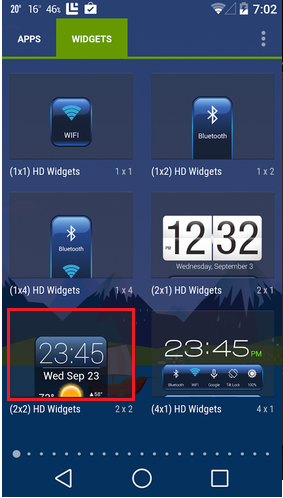
Imagem 6. Selecione as datas e o widget de tempo e instale-o na tela principal do sistema operacional Android.
E se as datas e o tempo estiverem faltando no Android?
Como regra, qualquer smartphone baseado em Android, Independentemente do seu modelo e da versão instalada do sistema operacional, possui datas padrão e widget de tempo que não é excluído. No entanto, em alguns smartphones chineses e outros dispositivos com acesso raiz É possível excluir aplicativos do sistema padrão.
Alguns usuários de tais dispositivos no processo de limpeza de seu dispositivo de padrão desnecessário "HLama" por engano podem ser removidos e widget com um relógio. Se você excluiu acidentalmente este widget, poderá devolvê-lo da seguinte forma:
Passo 1.
- A maneira mais fácil de devolver o relógio removido do telefone é redefinir o dispositivo para as configurações de fábrica. No entanto, depois de executar esta operação, todos os aplicativos e arquivos baixados anteriormente serão excluídos. Além disso, juntamente com o relógio, todos os aplicativos do sistema que você foram removidos são retornados.
- Você precisa ir para as configurações do dispositivo, na seção " Dados pessoais»Selecione a linha" Restauração e redefinição"E na janela que abre, clique no botão" Redefinir».
- Nós lembramos que os nomes de partições podem diferir dependendo da versão instalada. Android.
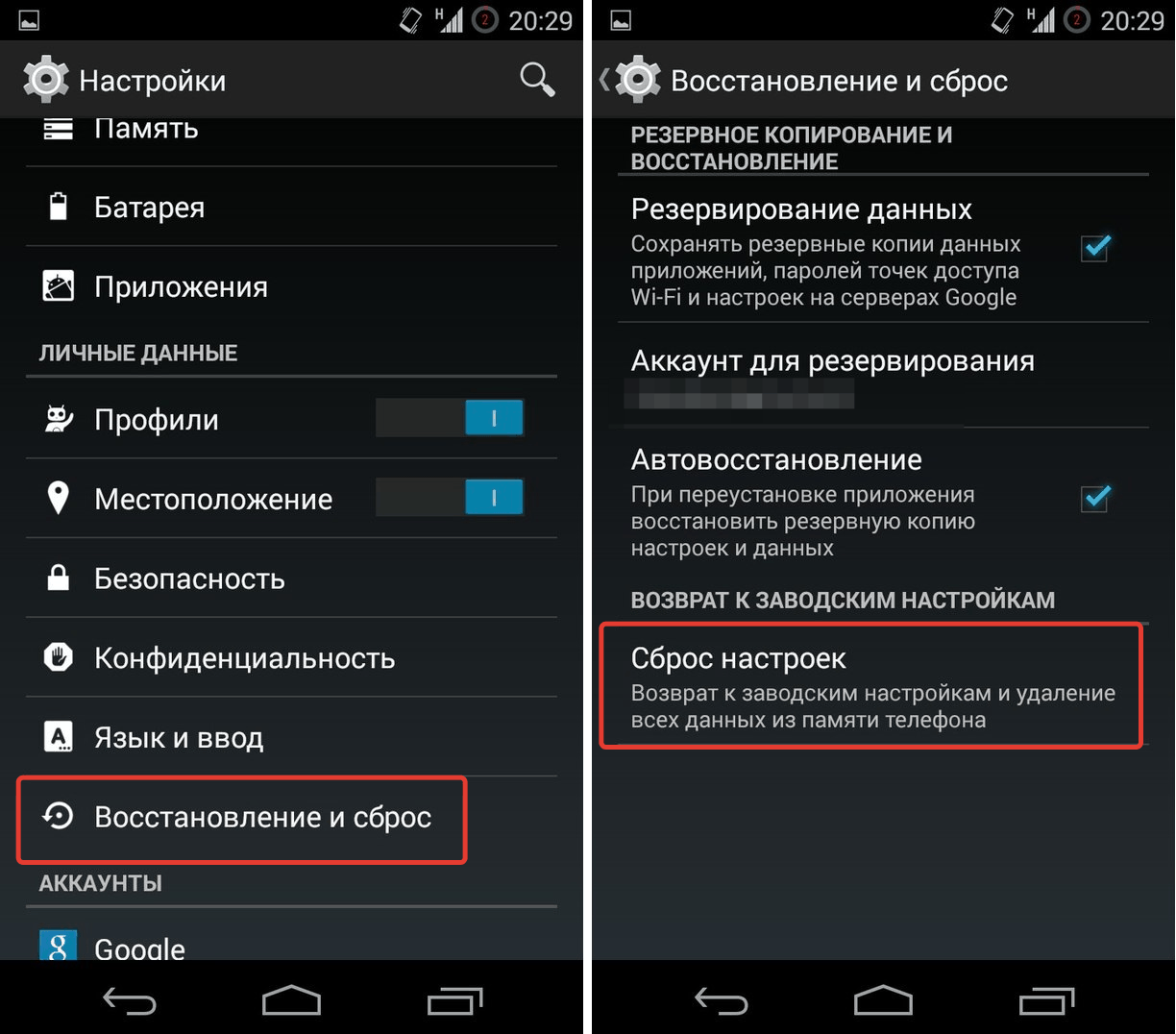
Imagem 7. Redefinir o dispositivo Android para as configurações de fábrica de uma maneira padrão.
Passo 2..
- Se por algum motivo você não puder carregar o sistema operacional e redefinir o método descrito acima, desligue o telefone, suba o volume e ligue e aguarde o menu Carregando recuperação..
- Em alguns modelos de smartphones para entrar no menu de recuperação, você deve adicionalmente apertar o terceiro botão " Casa».

Imagem 8. Entrada no menu Recuperação em dispositivos Android.
Etapa 3..
- Se você é feito corretamente, após alguns segundos, o menu de recuperação é exibido na tela do seu dispositivo, no qual, usando os botões de zoom e volume, é necessário levantar-se na linha " lIMPAR DADOS / REINÍCIO FÁBRICA"E entre na seção usando o" botão " Casa».

Imagem 9. Entrada para a seção do menu Requeri para redefinir as configurações do dispositivo Android.
Passo 4..
- Na seção que abre, usando os botões de zoom e diminui o volume na linha " sim"E confirme as configurações de redefinição para a fábrica usando o botão" Casa».
- O processo de redefinir as configurações nos valores de fábrica será lançado, o que pode ocupar de 5 a 10 minutos, dependendo da energia dos componentes e do volume total de memória ocupada.
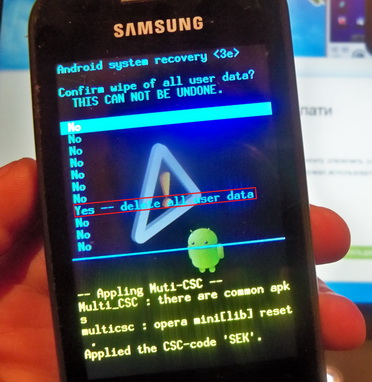
Imagem 10. Confirmação da redefinição das configurações do dispositivo Android para a fábrica.
- Tenha em mente que após a conclusão do processo de reinicialização, absolutamente todos os dados do usuário serão excluídos do seu dispositivo, incluindo aplicativos, contas, logs de chamadas, contatos e mensagens SMS. Portanto, é recomendável criar um backup de dados com antecedência ou transferi-los para uma operadora externa.
Como devolver um widget do relógio na tela inicial do Android sem redefinir para configurações de fábrica?
Se você tiver muitas fotos, vídeos, aplicativos e outros documentos e arquivos importantes no seu dispositivo, e não poderá criar cópias de backup, você pode devolver o widget com o relógio e a data para a tela principal do seu gadget, e sem redefinindo as configurações para a fábrica.
Na loja Google Play Market. Você pode encontrar muitos aplicativos que permitem fazer módulos gráficos (widgets) com uma data e hora para a tela principal do seu dispositivo. Além de horas e calendário, muitos desses widgets podem conter outras informações úteis. Por exemplo: dados climáticos e temperaturas, exiba sua localização atual e muito mais.
Desde tais aplicações na loja "Google", um ótimo conjunto, que difere em interface, ícones, fontes e funcionalidades, não deve sequer tentar adivinhar qual é melhor, porque todas as pessoas têm diferente. Vamos considerar o aplicativo " Relógios transparentes e clima"Qual é o mais como um widget padrão de quase qualquer smartphone baseado em Android.

Imagem 11. Data e Hora Widget para a tela principal do dispositivo Android.
Este widget é considerado o mais popular entre os usuários de dispositivos com base em Android e o número de downloads em Google Play Market. No momento da escrita, este artigo excede 50 milhões.
Uma pequena aplicação tem uma gama bastante ampla de várias configurações e funções, graças à qual o usuário pode ajustar a exibição do widget na tela para o seu gosto e necessidades. O Apêndice pode selecionar os seguintes recursos:
- A capacidade de selecionar o tamanho do bloco gráfico para a tela principal ( 5×3, 4×3, 4×1, 2×1);
- Uma extensa gama de uma variedade de fontes, desenhos temáticos e capas;
- A capacidade de adicionar ao widget de outros dados relacionados ao clima, direção e velocidade do vento, pressão atmosférica, etc. Também é possível instalar lembretes de feriados e adicionar indicador de carga da bateria;
Faça o download desta aplicação que você pode livre completamente, entrando na barra de pesquisa Google Play Market. investigação " Relógios transparentes e clima" Você também pode instalá-lo no seu dispositivo remotamente passando deste link No site oficial Jogar mercado..
